Mainos
Jos käytät Google Drive tietokoneellasi Katso Google Drivea, Googlen kauan odotettua pilvitallennuspalveluaYli 6 vuotta kestäneiden huhujen ja kauan sitten tehdyn peruutuksen, koska "tiedostot ovat niin 1990", jälkeen Google Drive on vihdoin täällä. Mukana 5 Gt ilmaista tallennustilaa, Dropboxin kaltainen työpöydän synkronointiohjelma ja ... Lue lisää ja omistat Android-älypuhelimen tai -tabletin, sinun tulisi asentaa Google Drive Androidille. Sovelluksen avulla voit käyttää Google Drive -sovelluksen tiedostoja mistä tahansa - pudota tiedosto vain tietokoneesi Google Drive -kansioon, niin se on saatavana sovelluksessa. Google Drive for Android sisältää myös Google-dokumentit, joten voit muokata dokumenttejasi ja laskentataulukoita tien päällä.
Google Drive tukee tiedostojen saatavuutta offline-tilassa, mikä on ihanteellista, jos sinulla on Nexus 7 Google Nexus 7: n (16 Gt) Android-tabletti-arvostelu ja lahjaOstimme 16 Gt Nexus 7: n 249 dollarilla, jota olen tarkistanut noin viikon ajan, ja olen todella kasvanut rakastamaan pikku juttua. Annamme sen lopussa ... Lue lisää
(tai muu Android-tabletti 4 syytä ostaa Android-tabletti iPadin yliMarkkinoilla on vaihtoehtoja iPadille, eivätkä kaikki ole yhtä halkeita kuin jotkut uskoisivat. Lue lisää ), tai vain et halua käyttää paljon kalliita matkapuhelintietoja Pidä matkapuhelinlaskusi hallinnassa DroidStats-sovelluksella [Android 1.6+] Lue lisää .Sovelluksen käyttö
Voit asentaa Google Drive Androidille Google Playsta - vaikka monet Google-sovellukset tulevat oletuksena Nexus 7: n ja muiden Android-laitteiden kanssa, Google Drive ei. Jos sinulla oli jo Google Docs -sovellus asennettuna, huomaat, että se päivitettiin automaattisesti uuteen Google Driveen.
Google Drivessa on sekä älypuhelimen että tabletin käyttöliittymä, joten se on optimoitu sen näytön koon mukaan, jossa käytät sitä.

Sen käyttö on helppoa - avaa vain sovellus ja valitse luokka selataksesi tiedostojasi. Google Drive käyttää Google-tiliä, jonka olet asettanut laitteellesi, joten kirjautumista ei tarvitse. Jos sinulla on määritetty useita Google-tilejä, voit napauttaa tilisi nimeä sovelluksessa vaihtaaksesi tilien välillä.
Napauta tiedostoa avataksesi sen - tiedosto ladataan laitteellesi. Tämän avulla tiedostojen lähettäminen tietokoneesi ja Androidin välillä on helppoa - pudota ne vain tietokoneesi Google Drive -kansioon ja avaa ne sovelluksessa.
Huomaa, että Android-käyttöjärjestelmä Google Drive ei toimi kuten PC-tietokoneiden Google Drive - tiedostoja ei synkronoida automaattisesti älypuhelimeesi tai tablet-laitteeseen. Tiedostot ladataan laitteellesi vain, kun avaat ne tai kun asetat ne saataville offline-tilassa.
Tiedostojen käyttö offline-tilassa
Painamalla tiedostoa pitkään pääset käyttämään lisää vaihtoehtoja. Pitkä painallusvalikossa voit jakaa tiedostoja muiden kanssa, asettaa ne saataville offline-tilassa tai suorittaa muita tiedostotoimintoja, kuten nimetä tiedoston uudelleen tai poistaa tiedoston.
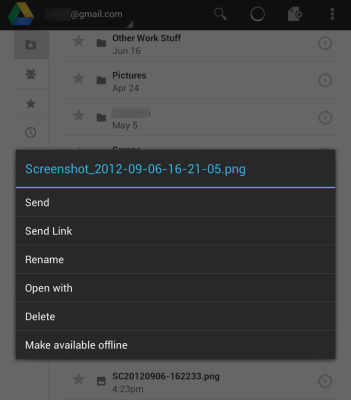
Tiedostoihin, jotka olet asettanut käytettäväksi offline-tilassa, pääset offline-luokkaan. Muiden luokkien avulla voit tarkastella kaikkia tiedostojasi, kanssasi jaettuja tiedostoja, tähdellä merkitsemiasi suosikkitiedostoja tai äskettäin käyttämiäsi tiedostoja.

Lähetetään tiedostoja
Google Drive on helppo ladata kuvia ja muita tiedostoja älypuhelimelta tai tablet-laitteelta Google Drive -tiliisi. Voit käyttää sovelluksen Lataa-painiketta napauttaaksesi tiedoston tai valita tiedoston mistä tahansa sovelluksesta, napauta Jaa-painiketta ja valitse Google Drive. Voit esimerkiksi ladata valokuvia ja kuvakaappauksia 5 parasta tapaa ottaa kuvakaappaus millä tahansa Android-puhelimellaNäytämme sinulle, miten otat kuvakaappauksen Androidilla. Voit valita Android-puhelimesi valitsemalla oletusvalinnat ja sovellukset. Lue lisää galleria-sovelluksesta - kuvasi ovat sitten käytettävissä tietokoneesi Google Drive -kansiossa.
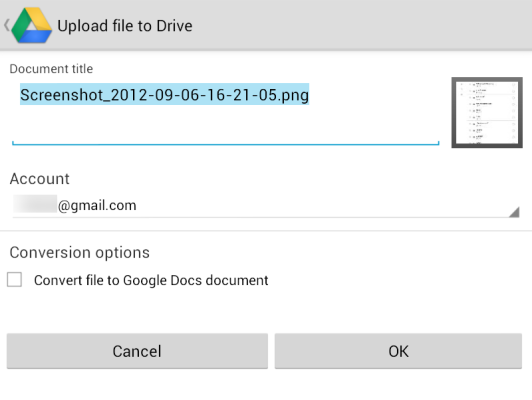
Google-dokumenttien muokkaaminen
Google Drive sisältää vanhan Google Docs -sovelluksen, joten voit luoda ja muokata asiakirjoja ja laskentataulukoita Google Drive -sovelluksen kautta. Voit luoda uuden asiakirjan tai laskentataulukon Uusi-painikkeesta.
Voit tarkastella tai muokata olemassa olevaa asiakirjaa tai laskentataulukkoa napauttamalla sitä vain Google Drive -sovelluksessa - sovelluksen sisäinen Google Docs -editori tulee näkyviin. Kuten selaimesi Google-dokumenteissa, voit tehdä yhteistyötä muiden ihmisten kanssa reaaliajassa Android-sovelluksen avulla - tekemäsi muutokset näkyvät heti muille. Muut ihmiset näkevät myös muutoksesi tekeessäsi niitä. Valitettavasti et voi vielä muokata asiakirjoja offline-tilassa, vaikka voit katsella niitä offline-tilassa, jos olet asettanut ne saataville offline-tilassa.

Google Drive on vankka Android-sovellus, joka on välttämätön jokaiselle, joka käyttää Google Drivea tietokoneellaan. Suurin osa tarvitsemasi ominaisuuksista on täällä, vaikka offline-muokkauksen puute onkin jotain, mikä torjuu - Google lisää toivottavasti offline-editointia tulevaisuudessa.
Katso lisää Google Drive -vinkkejä luettelomme vinkkejä Google Driveen 7 vinkkiä ja vinkkejä, jotta saat parhaan hyödyn Google DrivestaGoogle Drive on hieno palvelu, mutta Google Drive -sovelluksen asentaminen ja joidenkin tiedostojen synkronointi on vasta ensimmäinen askel. Nämä temput auttavat sinua hyödyntämään Google Drivea sekä työpöydällä ... Lue lisää .
Oletko kokeillut Google Drivea Androidille? Kuinka se toimi sinulle? Vai haluatko toinen pilvitallennuspalvelu Dropbox vs. Google Drive vs. OneDrive: Mikä pilvitallennustila sopii sinulle parhaiten?Oletko muuttanut tapaa, jolla ajattelet pilvivarastoa? Muut ovat yhdistäneet Dropboxin, Google Driven ja OneDriven suositut vaihtoehdot. Autamme sinua vastaamaan, mitä pilvitallennuspalvelua sinun tulisi käyttää. Lue lisää , kuten Dropbox 8 parhainta mobiilisovellusta Dropboxillesi [Android / iOS]Olemme todella vasta saavuttaneet pisteen, jossa paljon sovelluksia kirjoitetaan integroimalla pilvivarastointiin. Tämän takia et ehkä ole tajunnut, että varsin harvat erittäin hyödylliset ... Lue lisää ? Jätä kommentti ja kerro meille!
Chris Hoffman on tech-bloggaaja ja monipuolinen tekniikan addikti, joka asuu Eugenessa, Oregonissa.


